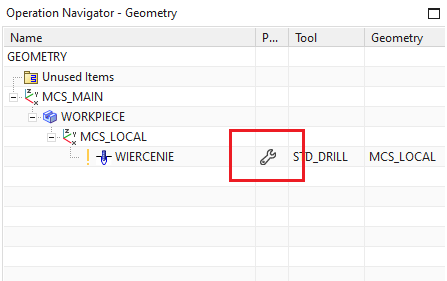+48 71 780 30 20 / info@camdivision.com
RĘCZNA EDYCJA ŚCIEŻKI NARZĘDZIA
W celu ręcznej edycji ścieżki narzędzia, kliknij PPM na operacje, która ma być edytowana i przejdź do Edit... (Edytuj...) jak pokazano na zdjęciu poniżej:
W okienku wyświetlą się wszystkie punkty ścieżki danej operacji. Punkty możemy dowolnie edytować - usuwać, przesuwać, wstawiać nowe oraz dodawać np. UDE pomiędzy nimi.
Dla naszego przykładu dodajmy punkt pomiędzy ruchem wejścia a punktem końca wiercenia. W tym celu należy kliknąć na punkt po którym chcemy dodać kolejny i wybieramy Add New Path Event (Zdarzenie Dodaj nową ścieżkę).
Wybieramy Move Type (Typ przesunięcia) jako Linear Move To Point (Przemieszczenie liniowe do punktu) i określamy położenie punktu. W belce Motion (Ruch) dopieramy odpowiedni rodzaj ruchu do wskazanego punktu.
Oprócz punktów istnieje możliwość wstawienia UDE pomiędzy punktami:
Poniżej przykład z włączeniem chłodziwa po wejściu w otwór oraz wyłączenie obrotów wrzeciona na końcu wierconego otworu.
Status ścieżki w operacji jest edytowany, co symbolizuje kluczyk w kolumnie Path (Ścieżka).